Out Of Box-widgetkatalog
Azure DevOps Services | Azure DevOps Server 2022 – Azure DevOps Server 2019
Widgetar visar information och diagram på instrumentpaneler. Många widgetar kan konfigureras eller begränsas till ett team eller till det inloggade användarkontot. Många visar information som är tillgänglig från ett eller flera datalager eller diagram som underhålls i systemet. Du lägger till en widget på en instrumentpanel eller kopierar en widget från en instrumentpanel till en annan. Mer information finns i Lägg till en widget på en instrumentpanel.
Du kan till exempel lägga till widgeten Build History från instrumentpanelens dialogruta Lägg till widget.
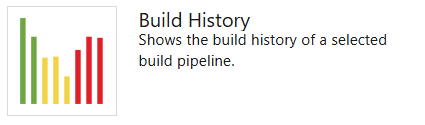
Den här artikeln innehåller en snabbreferens över alla OOB-widgetar (out of box) som du kan lägga till på instrumentpanelen. Utöver dessa widgetar kan du hitta fler widgetar i Marketplace- eller skapa egna.
OOB-widgetar som stöds
Widgets som anges i följande tabell tillhandahålls utan konfiguration. De organiseras under den tjänst som de stöder:
- Analytics: Widget härleder data från Analytics-data
- Build: Widget härleder data för en vald byggpipeline
- Project: Widget där du kan välja projekt och team när du konfigurerar widgeten
- Release: Widget härleder data för en vald versionspipeline
- Team: Widgeten är begränsad till ett enda team
- Teams: Widgeten är begränsad till ett eller flera team
- Användare: Widgeten är begränsad till det inloggade användarkontot
styrelser
- Tilldelad till Mig (användare)
- Burndown (Analys, Projekt, Team)
- Burnup (Analytics, Projekt, Team)
- diagram för arbetsobjekt
- Kumulativt Flödesdiagram (Team)
- Cykeltid (Analys) (Analys, Team)
- Leadtid (analysverktyg) (analysverktyg, team)
- nytt arbetsobjekt
- sökresultat
- frågepanel
- Sprint Burndown (Analys, Team)
- Sprint Burndown (Legacy) (Team)
- Sprintkapacitet (Team)
- Sprint – översikt över (team)
- Velocity (Analys, Team)
- Arbetslänkar
tavlor
- Tilldelad till Mig (användare)
- Burndown (Analys, Teams)
- Burnup (Analytics, Teams)
- diagram för arbetsobjekt
- Kumulativt flödesdiagram (Team)
- Cykeltid (Analys) (Analys, Team)
- leadtid (analys) (analys, team)
- nytt arbetsobjekt
- sökresultat
- frågepanel
- Sprint Burndown (Team)
- Sprintkapacitet (Team)
- Sprint – översikt över (team)
- Velocity (Analytics) (Team)
- Arbetslänkar
Repository
- kodpanel (lagringsplats, gren, mapp)
- Aktivitetsförfrågan (Team)
Rörledningar
- Versionshistorik (Build)
- Driftsättningsstatus (build)
- Översikt över versionspipeline (version)
- Kravkvalitet (Förfrågan, Bygg, Utgivning)
Testplaner
- diagram för testplaner
- Trend för testresultat (Build, Release)
- Trend för testresultat (avancerat) (analys, build, release)
Information och länkar
Förutsättningar
| Kategori | Krav |
|---|---|
| Åtkomstnivåer |
-
Projektmedlem. – Minst Grundläggande åtkomst. |
| behörigheter | För att lägga till widgetar från Marketplace: Medlem i Projektinsamling Administratörer grupp. |
| Kategori | Krav |
|---|---|
| Åtkomstnivåer |
-
Projektmedlem. - Åtkomst för minst intressenter. |
| behörigheter | Så här lägger du till widgetar från marknadsplatsen: medlem i projektkollektionsadministratörsgruppen . |
Not
Data som visas i ett diagram eller en widget omfattas av behörigheter som beviljas den inloggade användaren. Mer information finns i Åtkomst och behörigheter.
Azure Boards-widgets
Lägg till widgetar för arbetsspårning i dina instrumentpaneler som visar status, förlopp eller trender. Du använder arbetsobjekt för att planera och spåra arbete. Mer information finns i Lägg till och uppdatera ett arbetsobjekt.
Förutom widgetarna som anges här kan du lägga till ett frågediagram för arbetsobjekt på instrumentpanelen. Mer information finns i Spåra förlopp med status- och trendfrågebaserade diagram.
Tilldelad till mig

Nedbrändhet

Visar ett bränningsdiagram som du kan konfigurera för att sträcka sig över ett eller flera team, arbetsobjektstyper och tidsperioder. Med den kan du skapa en utgivningsnedbrytning, sprintnedbrytning eller annan nedbrytning som täcker flera lag och sprintar.
För mer information, se Konfigurera en burndown- eller burnup-widget.
Uppbrändhet

Visar ett burnup-diagram som du kan konfigurera för att omfatta ett eller flera team, typer av arbetsobjekt och tidsperioder. Med detta verktyg kan du skapa en release-burnup, sprint-burnup, eller valfri burnup som sträcker sig över lag och sträckor.
För mer information, se Konfigurera en burndown- eller burnup-widget.
Diagram för arbetsobjekt

Visar ett förlopps- eller trenddiagram som bygger på en delad arbetsobjektfråga.
I konfigurationsdialogrutan väljer du en delad fråga och ange diagramtypen och värdena.
Kumulativt flödesdiagram

Visar det kumulativa flödet av kvarvarande uppgifter baserat på tidsram, team, kvarvarande uppgifter och simbana som du väljer. Om du vill se antalet objekt för en viss brädkolumn hovra över varje färg i diagrammet.
I konfigurationsdialogrutan ange teamet, kvarvarande uppgifter och andra parametrar som du vill.
Cykeltid

Visar cykeltiden för arbetsobjekt som stängts inom en specificerad tidsperiod för ett enskilt team och backlognivå. Cykeltiden för ett arbetsobjekt definieras som den tid det tar att stänga ett arbetsobjekt när arbetet med det påbörjas. Varje markör i diagrammet motsvarar ett eller flera arbetsobjekt med en viss cykeltid. Desto lägre cykeltid, desto snabbare går arbetet genom din utvecklingspipeline.
För mer information, se kontrolldiagram för ledtid och cykeltid.
Leveranstid

Visar ledtiden för arbetsobjekt som stängts inom en angiven tidsram för ett enskilt team och kvarvarande uppgifter. Ledtiden för ett arbetsobjekt definieras som den tid det tar att stänga ett arbetsobjekt efter att det skapades. Varje markör i diagrammet motsvarar ett eller flera arbetsobjekt med en viss ledtid. Desto lägre ledtid, desto snabbare arbete levereras till kunden.
För mer information, se kontrolldiagram för ledtid och cykeltid.
Nytt arbetsobjekt

Gör att du kan lägga till arbetsobjekt från instrumentpanelen. Arbetsobjekt som du lägger till med den här widgeten begränsas automatiskt till teamets standard områdessökväg. Den tilldelade iterationssökvägen stämmer överens med den senaste av den inloggade användaren tilldelade iterationssökvägen som tilldelades till ett arbetsobjekt.
Information om hur du ändrar standardvärden för teamet finns i Om team och agila verktyg.
Frågeresultat

En konfigurerbar panel som visar resultatet av en delad fråga. I konfigurationsdialogrutan väljer du antingen en gruppfavorit eller en delad fråga.
Information om hur du skapar en delad fråga finns i Använd frågeredigeraren för att lista och hantera frågor.
Förfrågningsruta

En konfigurerbar panel som visar sammanfattningen av delade frågeresultat. I konfigurationsdialogrutan väljer du antingen en gruppfavorit eller en delad fråga. Du kan också ange regler för att ändra frågepanelens färg baserat på antalet arbetsobjekt som returneras av frågan.
Information om hur du skapar en delad fråga finns i Använd frågeredigeraren för att lista och hantera frågor.
Sprint Burndown (Analysverktyg)

Ett lags nedbrändhetsdiagram för en sprint till instrumentpanelen. Den här widgeten baseras på analysdata. Du har flera konfigurationsalternativ för den här widgeten, inklusive att välja ett team, iteration och tidsperiod.
Team använder burndown-diagrammet för att minska risken och kontrollera för omfångskrypning genom hela sprintcykeln.
Sprint Burndown (äldre)

Teamets burndown-diagram för den aktuella sprinten till instrumentpanelens gränssnitt. Det här diagrammet visar alltid data för den aktuella sprinten.
Teams använder burn-down-diagrammet för att minska risken och kontrollera eventuell omfattningskrypning under hela sprintcykeln.
Sprint nedbrytning
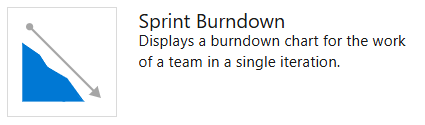
Teamets burndown-diagram för den aktuella sprinten läggs till i instrumentpanelen. Det här diagrammet visar alltid data för den aktuella sprinten.
Team använder burndown-diagrammet för att minska riskerna och övervaka för scope creep under hela sprintcykeln.
Sprintkapacitet
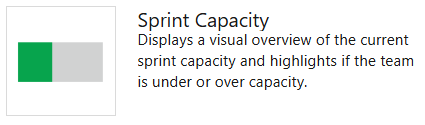
Teamets kapacitetsstapeldiagram för den aktuella sprinten. För att planera och övervaka sina sprintresurser anger teamet kapacitet och uppdaterar Återstående arbete under hela sprinten.
Se Ange kapacitet.
Översikt över sprint

En konfigurerbar översikt över sprintförloppet. Du kan välja mellan antalet story points eller antalet arbetsobjekt. Om du markerar kryssrutan Visa icke-arbetsdagar anger du att alla återstående dagar i sprinten ska räknas, oavsett vilka dagar teamet har valt som lediga dagar.
Teams planerar sina sprintar genom att definiera sprintar och , och tilldela kvarvarande uppgifter till en iteration.
Hastighet

Velocity-widgeten spårar ett lags kapacitet att leverera arbetssprint efter sprint. Du konfigurerar widgeten genom att välja ett team, en typ av arbetsobjekt, ett aggregeringsfält och antalet sprintar. Widgeten drar nytta av Analysdata. Du kan spåra hastigheten för ett enda team, inte flera team.
Mer information finns i Velocity.
Arbetslänkar

Widgetar för Azure Repos
Lägg till kodspårningswidgetar för att spåra ändringar som gjorts i en lagringsplats eller få snabb åtkomst till Git-pull-begäranden för ditt team.
Kodpanel
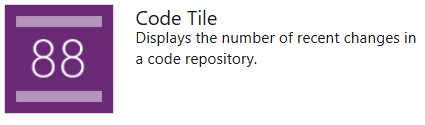
En konfigurerbar panel som visar sammanfattningen av en kodmapp eller Git-lagringsplats. Om du vill konfigurera väljer du den tillagda panelen, väljer en lagringsplats, väljer en gren (endast Git) och väljer en sökväg. Kodpanelen stöder både Team Foundation Version Control (TFVC) och Git-lagringsplatser.
Pull-begäran
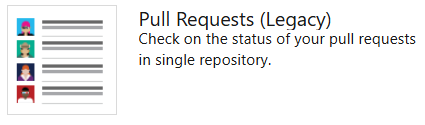
En konfigurerbar widget som visar aktiva PR:er som begärts av teamet, eller som tilldelats eller begärts av den inloggade personen. Välj teamet och Git-lagringsplatsen för pull-begäranden av intresse.
Mer information finns i Granska kod med pull-begäranden.
Pull-begäran (flera lagringsplatser)

En konfigurerbar widget som visar aktiva PR:er som begärts av teamet, eller som tilldelats eller begärts av den inloggade personen. Välj team och upp till 10 arkiv för intressanta pull-begäranden.
För mer information, se Granska kod med pull-förfrågningar.
Den här widgeten är för närvarande i privat förhandsversion
Azure Pipelines-widgets
Lägg till widgetar för bygg- och versionspipelines för att spåra hälsotillståndet för dina byggen och versioner.
Bygghistorik
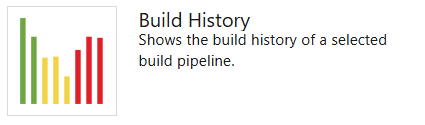
Visar ett histogram över alla byggen som körs för den konfigurerade byggpipeline. I konfigurationsdialogrutan väljer du den version som du vill övervaka. Hovra över en stapel för att se hur lång tid det tog att slutföra bygget. Välj fältet för att öppna sammanfattningen för den specifika versionen. Stapelns färg anger: grön-slutförd, röd-misslyckad och gul-slutförd utan testning.
Driftsättningsstatus
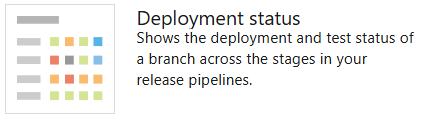
Konfigurerbar widget som visar en kombinerad vy över distributionsstatus och testpassfrekvens i flera miljöer för en ny uppsättning versioner. Konfigurera widgeten genom att ange en byggpipeline, gren och länkade versionspipelines. Om du vill visa testsammanfattningen i flera miljöer i en version ger widgeten en matrisvy över varje miljö och motsvarande testpassfrekvens.
Du kan välja valfri cell för att se en mer detaljerad vy för den valda miljön.
Översikt över versionspipeline

Konfigurerbar widget som du kan använda för att visa och spåra status för en versionspipeline. Den här widgeten visar versionen som en serie miljöer, med namnet på versionen och datum eller tid då den startades.
Färgen på rubriken och ikonen i varje miljö anger den aktuella statusen för versionen, som är samma som används på sidan Versioner. Välj en utgivningspipeline i den vänstra kolumnen för att filtrera listan så att den endast visar utgåvor för den pipelinen.
Kravkvalitet

Konfigurerbar widget som du kan använda för att kontinuerligt spåra kvalitet från en bygg- eller versionspipeline. Widgeten visar mappningen mellan ett krav och de senaste testresultaten som körs mot det kravet. Den ger insikter om kravspårning. Till exempel krav som inte uppfyller kvaliteten, krav som inte testats och så vidare.
Mer information finns i Krav på spårningsbarhet
Widgetar för Azure-testplaner
Lägg till widgetar för testspårning i dina instrumentpaneler för att visa status, förlopp eller trender för dina testinsatser. Förutom widgetarna som anges här kan du lägga till testspårningsdiagram på instrumentpanelen. Mer information finns i Spåra teststatus.
Diagram för testplaner

En konfigurerbar widget som gör att du kan spåra förloppet för redigering av testfall eller status för testkörning för tester i en testplan. Kom igång genom att välja en testplan och en testsvit. Välj sedan diagram för testfall för status för testförfattande eller testresultat för status för testutförande. Välj slutligen diagramtypen och pivoterna.
Mer information finns i Spåra dina testresultat.
Trend för testresultat

En konfigurerbar panel som visar trenden med testresultat för den valda bygg- eller versionspipelinen. Widgeten hjälper dig att visualisera testtrenderna under en viss tidsperiod. Widgeten innehåller mönster om testfel, testvaraktighet och andra.
I konfigurationsdialogrutan väljer du den version eller utgåva vars testresultat ska övervakas. Det finns flera diagramalternativ att välja mellan, till exempel Linje, Kolumn och Staplad kolumn, baserat på dina önskemål. Du kan också mappa trenden med testvaraktighet i det befintliga diagrammet genom att lägga till ett sekundärt linjediagram.
Mer information och högre konfigurerbarhet finns i Test Analytics.
Widgeten Testresultattrend (Avancerat) ger nära realtidssyn i testdata för flera byggnader och versioner. Widgeten visar en trend för dina testresultat för valda pipelines. Du kan använda den för att spåra det dagliga antalet tester, passfrekvens och testvaraktighet. Att spåra testkvalitet över tid och förbättra testsäkerheterna är nyckeln till att upprätthålla en felfri DevOps-pipeline. Widgeten stöder spårning av avancerade mått för en eller flera byggprocesser eller utgivningsprocesser. Widgeten tillåter också filtrering av testresultat efter resultat, stackningsmått med mera.
Mer information finns i Konfigurera testresultattrendwidgeten (avancerad).
Informationsinnehåll och andra länkar
Lägg till en eller flera av följande widgetar för att stödja tillägg:
- Konfigurerbart innehåll
- Länkar till funktioner
- Funktioner som ditt team använder ofta
Inbäddad webbsida

En konfigurerbar panel för att visa innehållet på en webbsida. Sidan som visas är interaktiv.
Widgeten stöder webbsidor som tillåter iframe-inbäddning.
Markdown

En konfigurerbar panel som visar vilken typ av information, vägledning eller länkar du vill ha. Du kan också konfigurera widgeten så att den pekar på en fil som lagras på lagringsplatsen. I konfigurationsdialogrutan lägger du till den information som du vill dela med ditt team.
För mer information, se Lägg till Markdown på en instrumentpanel.
Andra länkar

Gruppmedlemmar

Visar gruppmedlemsprofiler och, vid hovring, deras användaralias.
För teamadministratörer möjliggör snabb åtkomst till dialogrutan för att lägga till eller ta bort teammedlemmar.
Anteckning
Den här widgeten är ett bekvämt sätt att lägga till gruppmedlemmar i specifika team i projekt. Om du tar bort den kan du fortfarande lägga till användare i ditt team från sidan för teamadministration.
Visual Studio-genvägar

Innehåller länkar för att öppna eller ladda ned Visual Studio.
Visual Studio IDE-klienten levereras med plugin-programmet Team Explorer som ger snabb åtkomst till flera funktioner, varav vissa inte är tillgängliga via webbportalen.
Välkommen

Marknadsplats-widgets
Du kan hitta fler widgetar av intresse i Marketplace.
Om organisationens ägare eller projektsamlingsadministratör inaktiverar en Marketplace-widget visas följande bild:

Om du vill få åtkomst till den igen ber du administratören att återställa eller installera om widgeten.
Utökningsbarhet
Med hjälp av REST API-tjänsten kan du skapa en instrumentpanelswidget. Mer information om REST-API:er för instrumentpaneler och widgetar finns i Instrumentpaneler (API).

